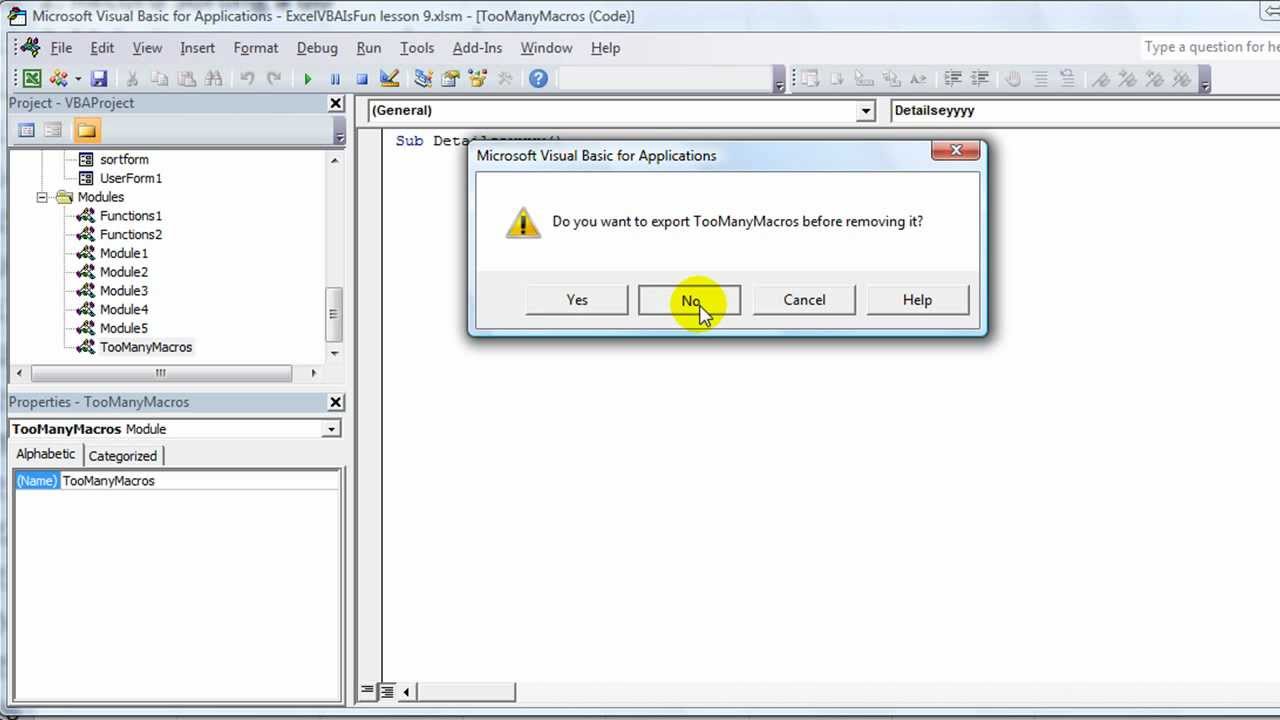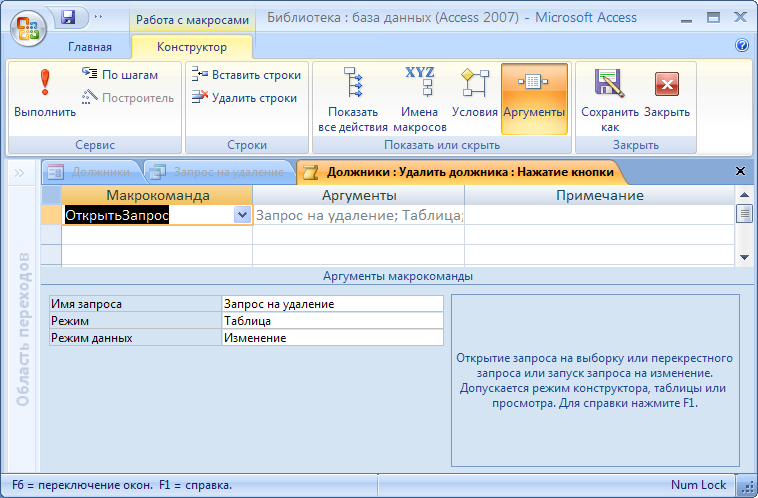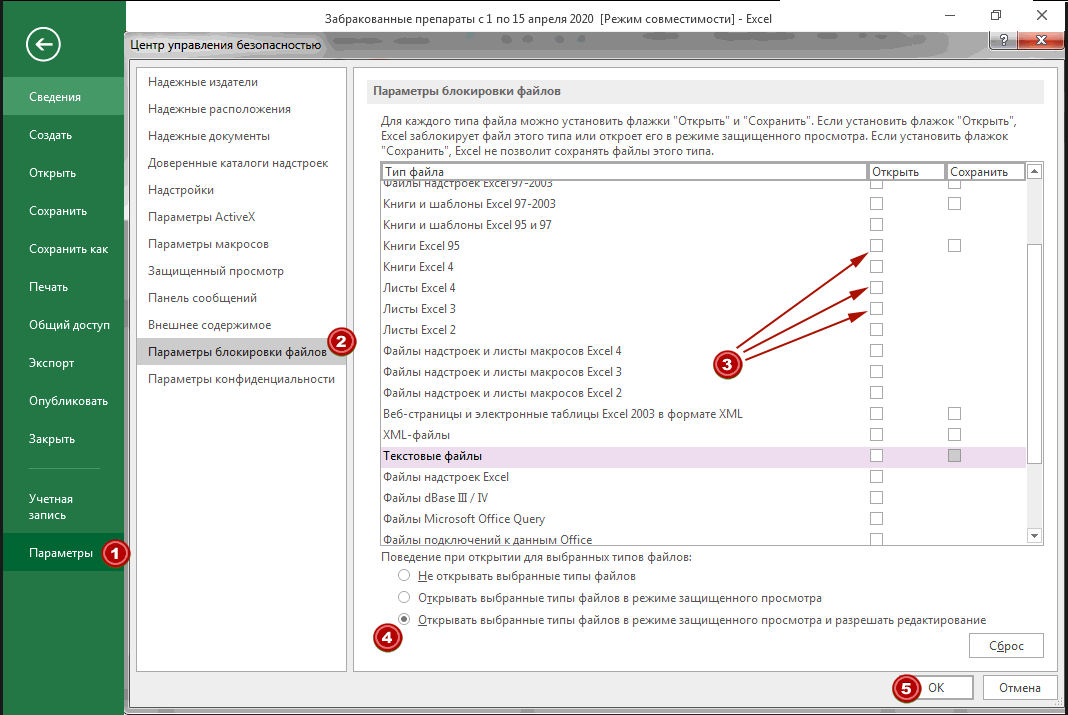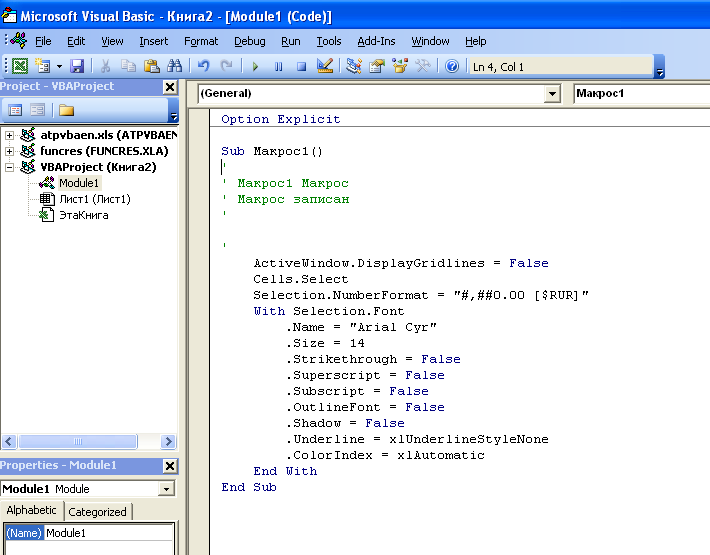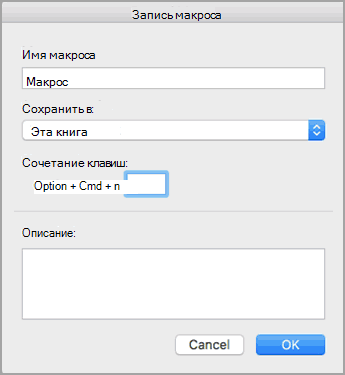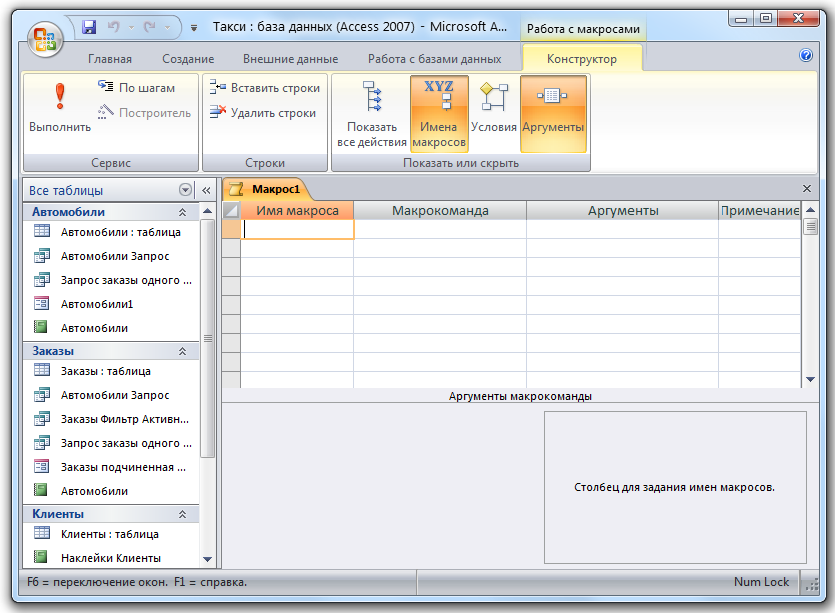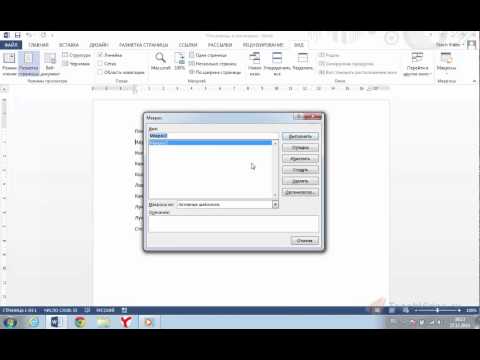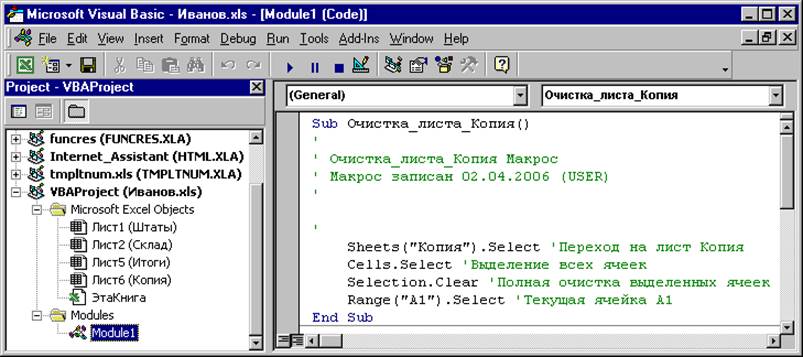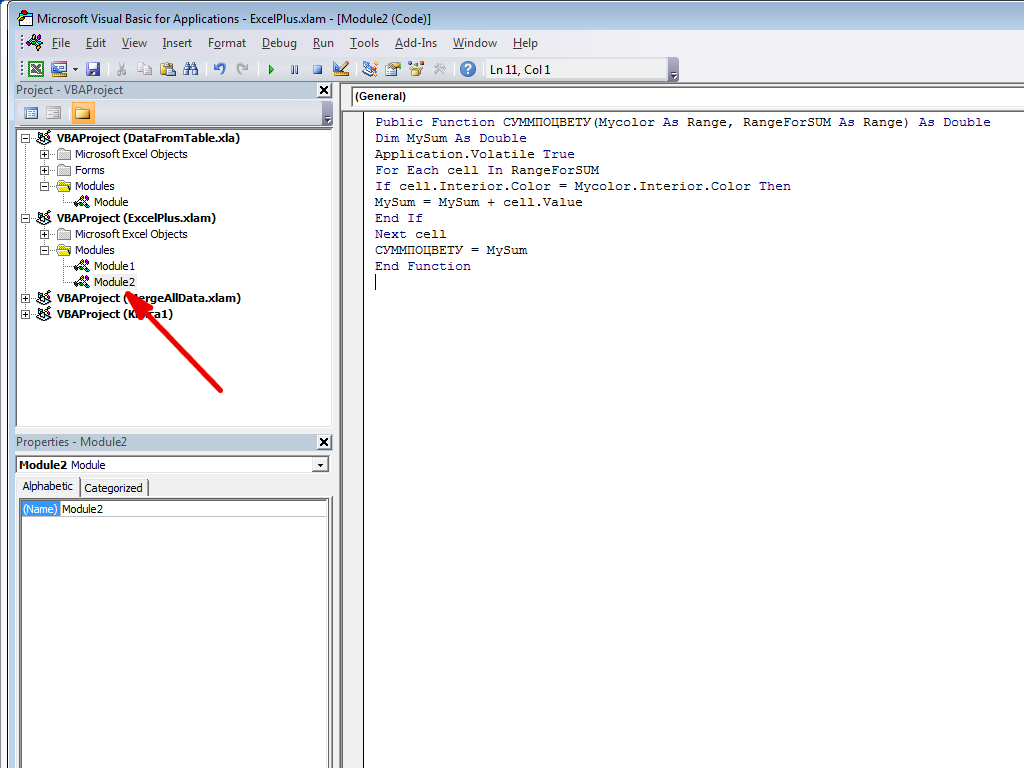Как безопасно удалить модуль макроса из документа
На этой странице вы найдете полезные советы и пошаговые инструкции, которые помогут вам удалить модуль макроса из ваших документов, минимизируя риски и сохраняя целостность данных.
Перед удалением модуля макроса создайте резервную копию документа, чтобы избежать потери данных.
Работа с макросами. Включение и отключение макросов. Использование уровней безопасности в Word 2013.
Откройте Excel и перейдите в раздел Разработчик. Если этот раздел не виден, включите его через настройки Excel.
Как снять защиту (пароль) на VBA проекте в Excel?
В разделе Разработчик выберите Visual Basic для доступа к редактору VBA (Visual Basic for Applications).
Макрос для очистки ячеек в excel
В редакторе VBA найдите проект вашего документа в списке проектов и разверните его, чтобы увидеть все модули.
Что такое модуль в VBA?
Выберите модуль, который вы хотите удалить, и нажмите правую кнопку мыши.
37 Запуск и удаление макросов
В контекстном меню выберите опцию Удалить (Remove) и подтвердите удаление, если будет предложено.
Если модуль содержит код, который может быть важен, сохраните его копию перед удалением, скопировав содержимое в текстовый файл.
Редактирование существующего макроса I vba
После удаления модуля закройте редактор VBA и вернитесь к вашему документу.
Редактирование макроса, Знакомство с VB Editor, Что Такое Модуль VBA Excel 18 ( Базовый курс)
Проверьте работу документа после удаления модуля, чтобы убедиться, что все функции работают корректно.
Если вы не уверены в своих действиях, обратитесь за помощью к специалисту или воспользуйтесь официальной документацией Microsoft.